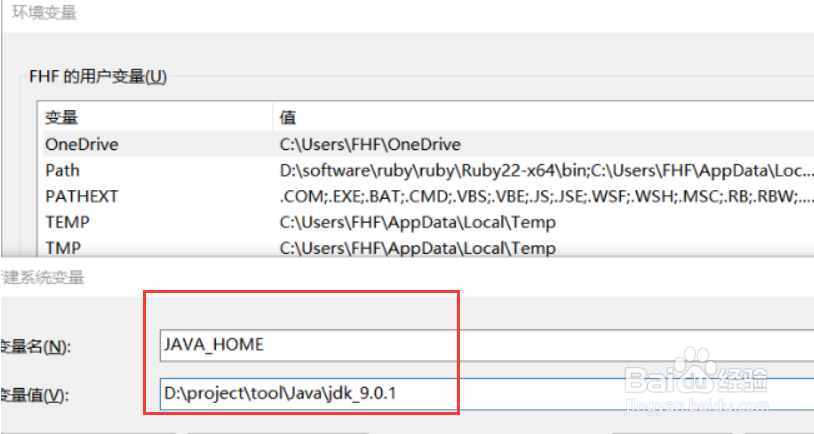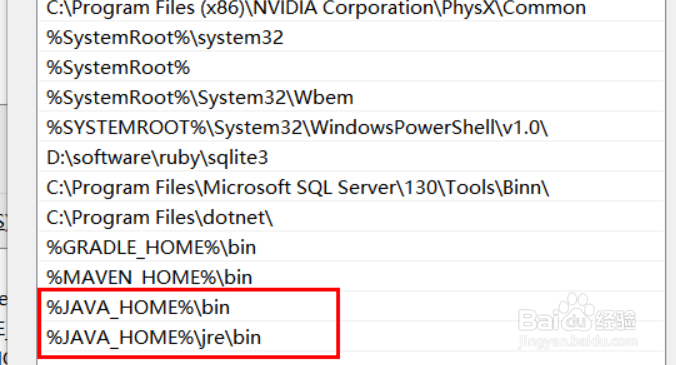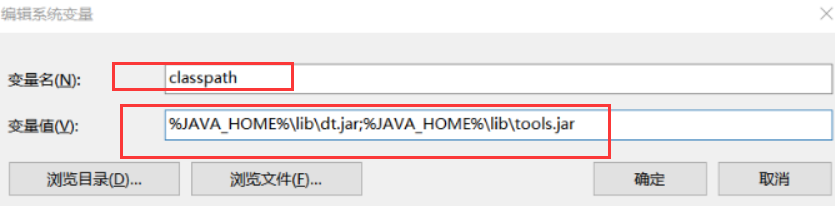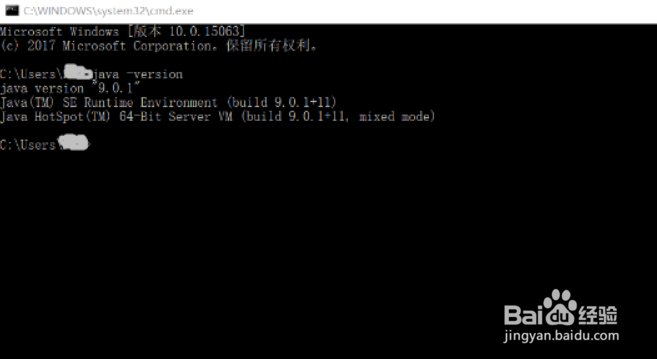1、右键桌面上“我的电脑”>>“属性”,在弹出的页面上点击“高级系统设置”。
2、在弹出的“系统属性”窗口中“高级”标签页下点击“环境变量”按钮。
3、在弹出的“环境变量”窗口中,点击下方的“新建”按钮,在弹出的“新建系统变量”窗口中,新建一个名为“JAVA_HOME”的环髻蔫进黝境变量,变量值为Java的安装路径,本人为:D:\project\tool\Java\jdk_9.0.1。如图所示。
4、设置Path环境变量,该变量已韦蛾拆篮经存在,所以在列表中选择Path,点击下方的“编辑”按钮。在弹出的窗口中添加如下信息:%JAVA_HOME%\bin;%JAVA_HOME%\jre\bin,然后点击“确认”按钮即可。如图所示:
5、和JAVA_HOME一样,新建一个名为“classpath”的环境变量,变量值为:%JAVA_HOME%\lib\dt.jar;%JAVA_HOME%\lib\tools.jar。如图所示:
6、在配置好环境变量后,win+R快捷键进入cmd中检查Java是否安装正确,检查的命令为 java -version,如图所示: